Directivas de administración de registros de mensajería (MRM) y retención en Microsoft 365
Número de KB original: 4032361
Resumen
Microsoft 365 proporciona una directiva de retención predeterminada (también conocida como directiva de MRM predeterminada). Para comprobar si hay estas directivas en el entorno, ejecute el siguiente cmdlet:
Get-RetentionPolicy | fl Name
Por ejemplo, la salida de este cmdlet es similar a la siguiente:
Name : Default MRM Policy
Name : Contoso-Default-Retention-Policy
Para ver qué directiva se establece en un buzón de correo, ejecute el siguiente cmdlet:
Get-mailbox <SMTP> | fl RetentionPolicy
Por ejemplo, la salida de este cmdlet es similar a la siguiente:
RetentionPolicy: Contoso-Default-Retention-Policy
Para cambiar o establecer una directiva de retención para un usuario, ejecute el siguiente cmdlet:
Set-Mailbox <SMTP> -RetentionPolicy "Contoso-Default-Retention-Policy"
Para ver las etiquetas de directiva de retención asociadas al plan, ejecute el siguiente cmdlet:
(Get-RetentionPolicy "Contoso-Default-Retention-Policy").RetentionPolicyTagLinks | Format-Table name
La salida de este cmdlet es similar a la siguiente:
Name
----
1 Month Delete
1 Year Delete
3 Year Delete
6 Month Delete
Never Delete
Voice Mail Deletion
1 Week Archive
1 Month Archive
1 Year Archive
Never Archive
2 Year Archive
3 Month Archive
6 Month Archive
3 Year Archive
Para ver los detalles de una etiqueta de directiva de retención específica, ejecute el siguiente cmdlet:
Get-RetentionPolicyTag "1 Week Delete" | Format-list Name,Type,AgeLimitForRetention,MessageClass,RetentionAction
La salida de este cmdlet es similar a la siguiente:
Name : 1 Week Delete
Type : Personal
AgeLimitForRetention : 7.00:00:00
MessageClass : *
RetentionAction : DeleteAndAllowRecovery
Para ver los detalles de todas las etiquetas de directiva de retención, ejecute el siguiente cmdlet:
Get-RetentionPolicyTag | Format-Table Name,Type,AgeLimitForRetention,MessageClass,RetentionAction
La salida de este cmdlet es similar a la siguiente:
Name Type AgeLimitForRetention MessageClass RetentionAction
---- ---- -------------------- ------------ ---------------
1 Week Delete Personal 7.00:00:00 * DeleteAndAllowRecovery
1 Month Delete Personal 30.00:00:00 * DeleteAndAllowRecovery6 Month Delete Personal 180.00:00:00 * DeleteAndAllowRecovery1 Year Delete Personal 365.00:00:00 * DeleteAndAllowRecoveryNever Delete Personal * DeleteAndAllowRecovery ...
Solución de problemas
Si una directiva de retención no funciona según lo previsto, revise primero los siguientes artículos para asegurarse de que comprende cómo procesa los elementos de la directiva en el buzón de correo.
Problema: Los elementos no expiran según lo previsto.
Problema: El Asistente para carpetas administradas parece no procesar mis elementos.
Descripción del Asistente para carpetas administradas con directivas de retención
Nota:
Si debe iniciar el Asistente para carpetas administradas inmediatamente, consulte Start-ManagedFolderAssistant.
Información sobre la expiración de contactos, elementos de calendario y tareas.
Cómo recuperar elementos que el Asistente para carpetas administradas puede haber procesado.
Más información
Para los usuarios finales
Para ver y aplicar la etiqueta de directiva de retención en Outlook, haga clic con el botón derecho en una carpeta y, a continuación, seleccione la etiqueta deseada.
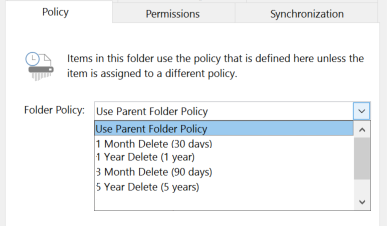
Según la directiva de grupo de un usuario, es posible que puedan cambiar esta lista (agregar o eliminar) a través de OWA en Opciones directivas>de retención de correo.>
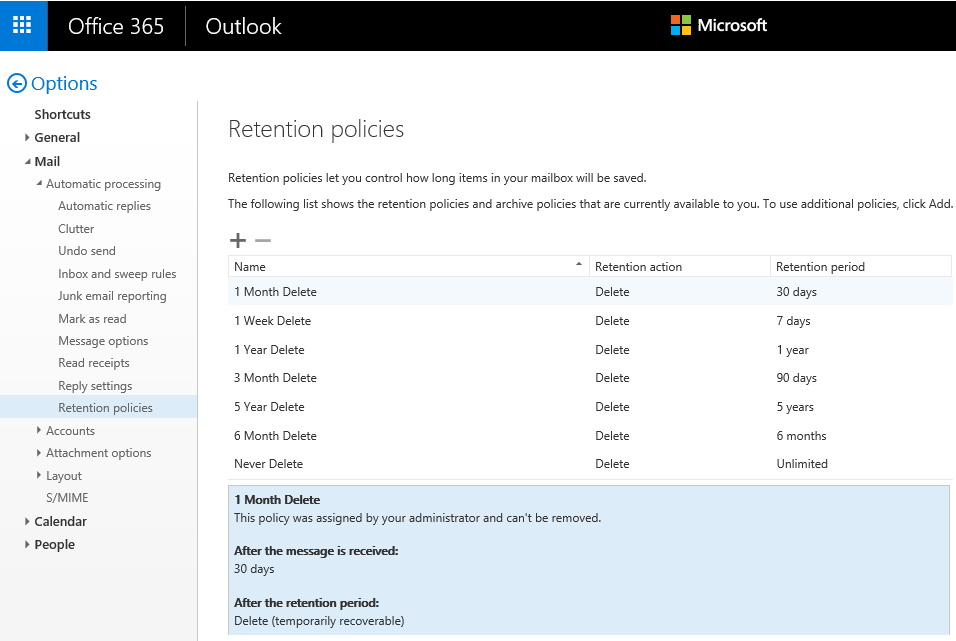
Compruebe la opción de directiva de retención que se aplica a la carpeta en la que se almacenan los elementos. Para ello, haga clic con el botón derecho en la carpeta y desplácese hacia abajo hasta Asignar directiva.
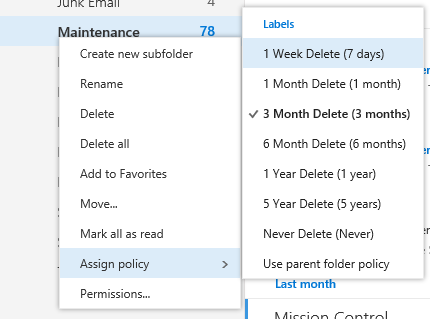
Compruebe los campos Directiva de retención y Expiración para ver si un elemento está establecido en una fecha de expiración.
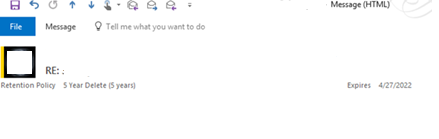
Use la barra de búsqueda para buscar rápidamente los elementos que están configurados para expirar. Por ejemplo: "expires:<=the next month".
Para obtener más información, vea Más información sobre cómo restringir los criterios de búsqueda para mejorar las búsquedas en Outlook.
Use la carpeta de búsqueda de clientes para realizar una búsqueda más extensa. Para ello, en Configuración avanzada , use el campo Expirar . Para obtener más información, vea Crear una carpeta de búsqueda.
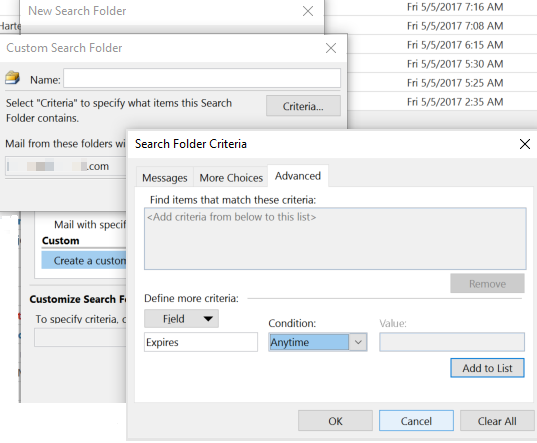
Establezca una fecha de expiración específica. Para conocer los pasos detallados, consulte Establecimiento de una fecha de expiración de mensajes.
Para administradores
Los administradores pueden crear nuevas etiquetas y directivas de retención mediante el permiso correcto a través del Centro de administración de Exchange (EAC) o PowerShell. Para obtener pasos detallados, consulte Creación de una directiva de retención.
Nueva etiqueta de retención
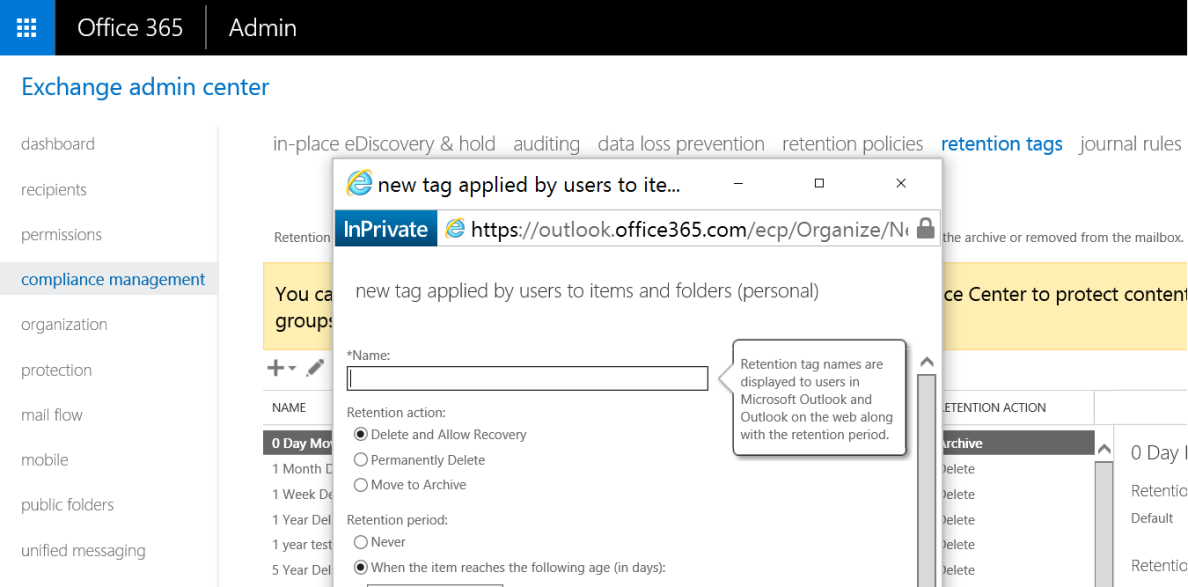
Nueva directiva de retención (mediante etiquetas nuevas o existentes)
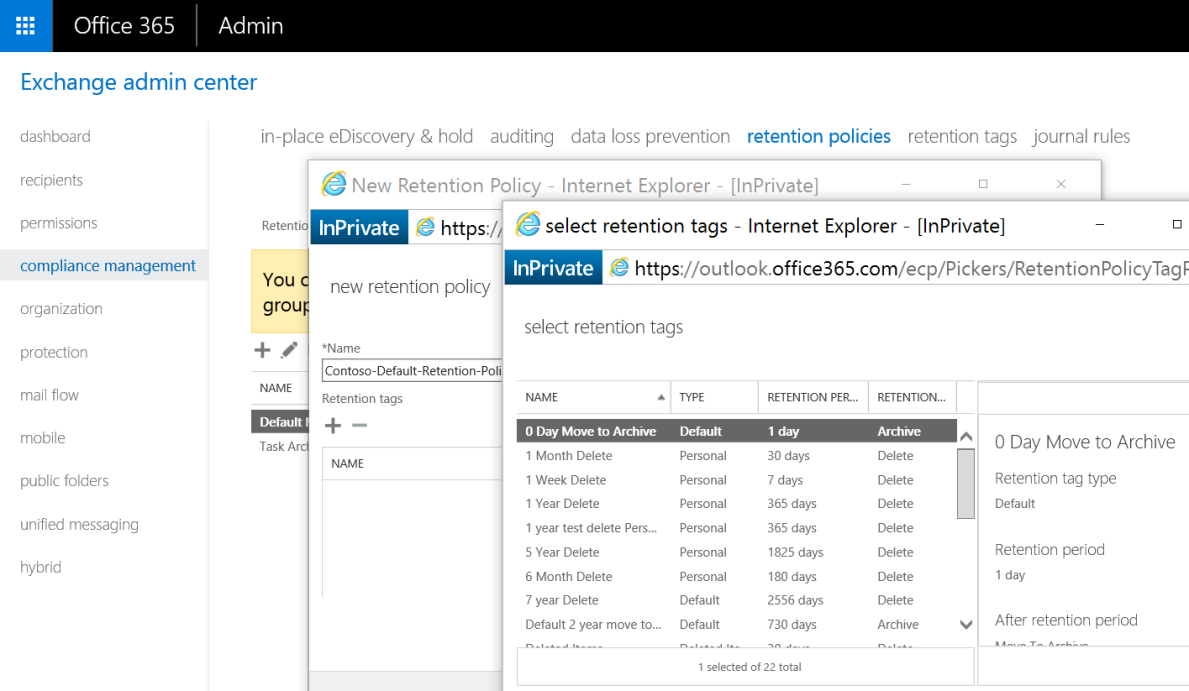
Las etiquetas de retención se usan para aplicar la configuración de retención a los mensajes y carpetas de los buzones de usuario. Hay tres tipos de etiquetas de retención:
- La etiqueta de directiva predeterminada (DPT) es una etiqueta de retención que se aplica a todos los elementos de un buzón que aún no tiene aplicada una etiqueta de retención. Solo puede tener un DPT en una directiva de retención.
- La etiqueta de directiva de retención (RPT) es una etiqueta de retención que se aplica a las carpetas predeterminadas, como Bandeja de entrada y Elementos eliminados.
- La etiqueta personal se usa para establecer la configuración de retención en carpetas personalizadas y elementos individuales, como mensajes de correo electrónico. Está disponible para Outlook Web App, Outlook 2010 y versiones posteriores.
Vea los siguientes artículos para más información:
- Administración de registros de mensajería
- Terminología de administración de registros de mensajería
- Etiquetas y directivas de retención
Ayuda a los usuarios a recuperar el mensaje que falta
Compruebe si se eliminó un elemento y, a continuación, recupere el elemento si es necesario. Para ello, consulte Recuperar mensajes eliminados en el buzón de un usuario en Exchange Online.
Busque e investigue los elementos que faltan. Para ello, consulte los artículos siguientes: